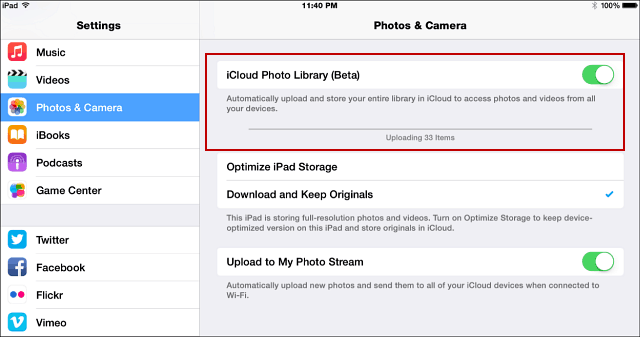जीमेल में टेक्स्ट ओवरराइटिंग कैसे रोकें
जीमेल लगीं गूगल नायक / / June 07, 2022

अंतिम बार अद्यतन किया गया

टेक्स्ट ओवरराइटिंग आपके जीमेल ईमेल को जल्दी से ड्राफ्ट (और संपादित) करने का एक शानदार तरीका है, लेकिन अगर आप इसे बंद करना चाहते हैं, तो यहां बताया गया है।
जब आप कोई ईमेल (या उस मामले के लिए कोई दस्तावेज़) टाइप करते हैं, तो प्रत्येक अक्षर दूसरे का अनुसरण करता है—जब तक कि वे ऐसा नहीं करते।
क्या आपने कभी किसी टाइपो को ठीक करने के लिए एक वाक्य में पीछे छोड़ दिया है लेकिन आपके सामने शब्दों को बदल दिया है? यह संपादन के दौरान समस्याएँ पैदा कर सकता है, खासकर यदि आप जीमेल में एक लंबा ईमेल लिख रहे हैं।
इसे ठीक करना चाहते हैं? यहां जीमेल में टेक्स्ट ओवरराइटिंग को रोकने का तरीका बताया गया है।
टेक्स्ट ओवरराइटिंग क्या है?
आप एक ईमेल लिख रहे हैं। आप एक टाइपो को ठीक करने के लिए ब्लिंकिंग कर्सर को कुछ शब्दों से पीछे ले जाते हैं। एक समस्या है—आप जो कुछ भी टाइप करते हैं वह उसके सामने के टेक्स्ट को बदल देता है।
संक्षेप में यह टेक्स्ट ओवरराइटिंग है। वर्ड प्रोसेसर, नोटपैड टूल और ईमेल क्लाइंट में, टेक्स्ट ओवरराइटिंग टेक्स्ट के सामने टेक्स्ट को जल्दी से ओवरराइट करने का एक तरीका है। यदि आप शीघ्रता से संपादन या पुन: प्रारूपण कर रहे हैं, तो यह आपके कार्य को बहुत आसान बना सकता है।
हालाँकि, अधिकांश उपयोगकर्ताओं के लिए, टेक्स्ट ओवरराइटिंग समस्याग्रस्त है। पाठ को अधिलेखित किए बिना वापस जाना और कुछ भी संपादित करना कठिन हो जाता है। सुविधा ही समस्या है, और यदि आप इसे नहीं चाहते हैं, तो आपको इसे बंद करना होगा।
जीमेल में ओवरराइट को कैसे रोकें
यदि आप जीमेल में ओवरराइटिंग को रोकना चाहते हैं, तो आप जो कर रहे हैं उसे रोकें और अपने कीबोर्ड को देखें। के लिए देखो डालना (या इन की) कुंजी—यह कुंजी अपराधी है।

डालना कुंजी आपको ओवरराइटिंग को जल्दी से चालू या बंद करने की अनुमति देती है। यदि आप Gmail में टेक्स्ट को ओवरराइट कर रहे हैं, तो अपने ड्राफ़्ट से बाहर निकलें—यह अपने आप सहेजना चाहिए। अगला, दबाएं डालना एक बार कुंजी दबाएं और जीमेल पर वापस आएं। अधिकांश उपयोगकर्ताओं के लिए, यह समस्या को ठीक करता है।
आपको इसकी आवश्यकता नहीं है, लेकिन यदि आपको अभी भी समस्या हो रही है, तो पृष्ठ को रीफ़्रेश करें या पूरी तरह से एक नया ड्राफ़्ट बनाएं।
जीमेल में ओवरराइटिंग के लिए अन्य सुधार
जीमेल में टेक्स्ट को ओवरराइट करने से रोकने के लिए इन्सर्ट की एक त्वरित समाधान है। यदि यह काम नहीं करता है, तो यहां कुछ सुझाव दिए गए हैं जिन्हें आप आगे आजमा सकते हैं।
- फिर से सम्मिलित करें दबाएं. यह स्पष्ट लगता है, लेकिन यदि परिवर्तन ठीक से दर्ज नहीं किया गया है, तो दबाएं डालना फिर से कुंजी।
- अपना ड्राफ्ट टेक्स्ट चुनें. कुछ ब्राउज़र (जैसे क्रोम) इस तरह के मुश्किल इनपुट परिवर्तन पा सकते हैं। प्रेस करने से पहले आप ओवरराइटिंग समस्याओं वाले किसी भी ड्राफ़्ट टेक्स्ट का चयन करने का प्रयास कर सकते हैं डालना, क्योंकि इससे समस्या का समाधान हो सकता है।
- एक गुप्त विंडो खोलें। एक गुप्त (या निजी) ब्राउज़िंग विंडो आपके मुख्य ब्राउज़र टैब से अलग है। जीमेल को एक गुप्त टैब में खोलने का प्रयास करें और यहां अपना टेक्स्ट ड्राफ्ट करें—इससे आपको यह निर्धारित करने में मदद मिलेगी कि समस्या कीबोर्ड से संबंधित है या ब्राउज़र से संबंधित है।
- अपने ब्राउज़र को पुनरारंभ करें. यदि आपका इनपुट ठीक से रिकॉर्ड नहीं किया जा रहा है, तो अपनी ब्राउज़र विंडो को बंद करके और उसे फिर से खोलकर नए सिरे से शुरुआत करें। जब आप जीमेल पर वापस लौटते हैं तो आपके ब्राउज़र को यह पहचानना चाहिए कि सम्मिलित करें कुंजी सक्रिय नहीं है।
- अपने पीसी या मैक को पुनरारंभ करें। आपके पीसी या मैक की पहचान करने के लिए इनपुट परिवर्तन बेहद बुनियादी हैं। यदि आपको अभी भी समस्या हो रही है, तो पुनः आरंभ करें और जांचें कि क्या यह जारी है।
- किसी भिन्न कीबोर्ड पर स्विच करें। आप हार्डवेयर समस्या से इंकार नहीं कर सकते। यदि सम्मिलित करें कुंजी प्रत्युत्तर देना बंद कर देती है, जांचें कि आपका कीबोर्ड ठीक से काम कर रहा है या नहीं और अगर ऐसा नहीं है तो इसे स्विच आउट कर दें।
- ऑन-स्क्रीन कीबोर्ड का उपयोग करें. कोई अतिरिक्त कीबोर्ड नहीं है? यदि आप Windows 10 चला रहे हैं, तो आप हमेशा कर सकते हैं ऑन-स्क्रीन कीबोर्ड सक्रिय करें यह करने के लिए। विंडोज 11 में एक ऑन-स्क्रीन कीबोर्ड भी है, लेकिन सभी कीबोर्ड लेआउट पर इन्सर्ट की उपलब्ध नहीं है।
लगभग सभी अन्य उपयोगकर्ताओं के लिए, इनमें से किसी एक चरण से समस्या का समाधान हो जाएगा। यदि आप इस बिंदु पर इसे ठीक नहीं कर सकते हैं, तो कुछ और गंभीर हो रहा है - आपको पीसी स्विच करने या समस्या को बायपास करने के लिए जीमेल ऐप को आज़माने की आवश्यकता हो सकती है।
जीमेल को बेहतर समझना
ऊपर दिए गए चरण Gmail में टेक्स्ट ओवरराइट को आपके ड्राफ़्ट में गड़बड़ी करने से रोकने में आपकी सहायता करेंगे।
अगर आप कर रहे हैं जीमेल के लिए नया, आप इसकी कुछ विशेषताओं के बारे में अधिक जानना चाहेंगे। शुरू क्यों नहीं फ़िल्टर का उपयोग करके अपने ईमेल छाँटना? यह आपके इनबॉक्स को साफ करने के लिए आपके ईमेल को वर्गीकृत करने में आपकी मदद कर सकता है।
अपने इनबॉक्स से अधिक चाहते हैं? आप हमेशा एक दे सकते हैं तृतीय-पक्ष Gmail क्लाइंट यह देखने का प्रयास करें कि क्या यह आपको अधिक कार्यक्षमता प्रदान करता है।
अपनी विंडोज 11 उत्पाद कुंजी कैसे खोजें
यदि आपको अपनी विंडोज 11 उत्पाद कुंजी को स्थानांतरित करने की आवश्यकता है या ओएस की एक साफ स्थापना करने के लिए बस इसकी आवश्यकता है,...
Google क्रोम कैश, कुकीज़ और ब्राउज़िंग इतिहास को कैसे साफ़ करें
Chrome आपके ब्राउज़र के प्रदर्शन को ऑनलाइन अनुकूलित करने के लिए आपके ब्राउज़िंग इतिहास, कैशे और कुकीज़ को संग्रहीत करने का एक उत्कृष्ट कार्य करता है। उसका तरीका है...
इन-स्टोर मूल्य मिलान: स्टोर में खरीदारी करते समय ऑनलाइन मूल्य कैसे प्राप्त करें
इन-स्टोर खरीदने का मतलब यह नहीं है कि आपको अधिक कीमत चुकानी होगी। मूल्य-मिलान गारंटी के लिए धन्यवाद, आप खरीदारी करते समय ऑनलाइन छूट प्राप्त कर सकते हैं ...
डिजिटल गिफ्ट कार्ड के साथ डिज़्नी प्लस सब्सक्रिप्शन कैसे उपहार में दें
यदि आप डिज़्नी प्लस का आनंद ले रहे हैं और इसे दूसरों के साथ साझा करना चाहते हैं, तो यहां डिज़्नी+ गिफ्ट सब्सक्रिप्शन खरीदने का तरीका बताया गया है...